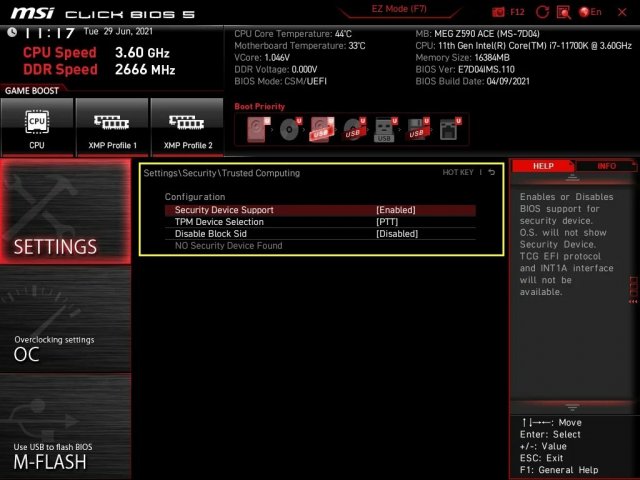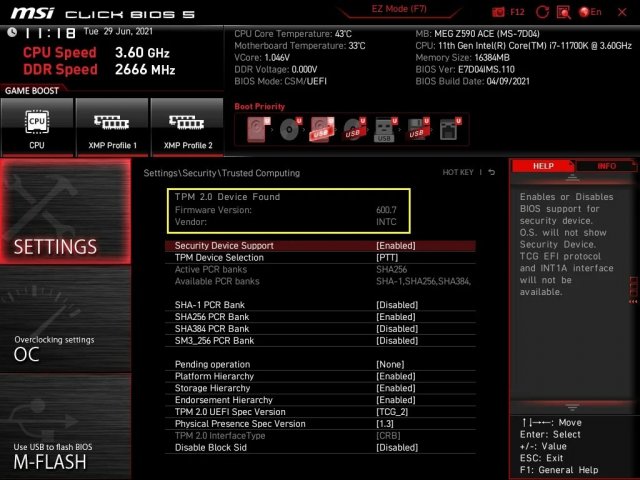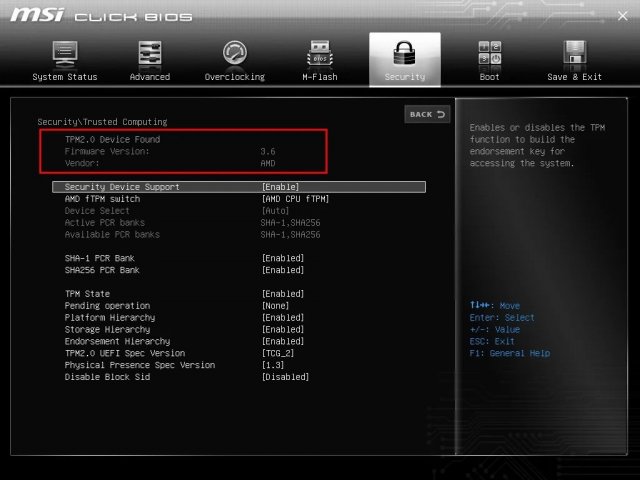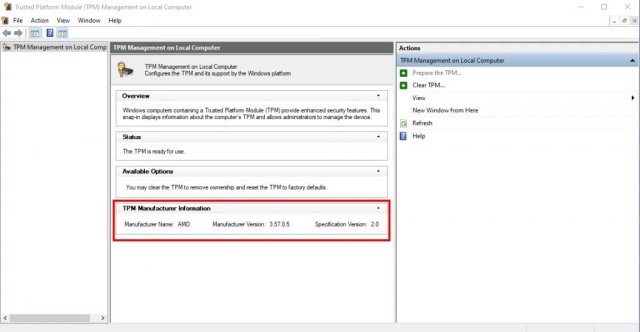از لیون کامپیوتر قســـــــــــــــــــــــــــــــــــطی خرید کنید![]() فروش اقساطی برای سراسر ایران
فروش اقساطی برای سراسر ایران
اخبار سخت افزار ، نرم افزار ، بازی و دنیای آیتی در مجله لیون کامپیوتر ![]() 🤩
🤩
جستجو در تالارهای گفتگو
در حال نمایش نتایج برای برچسب های 'ویندوز 11'.
2 نتیجه پیدا شد
-

آموزش فعال سازی TPM 2.0 و نصب ویندوز 11 در مادربردهای MSI
MSI Support پاسخی ارسال کرد برای یک تاپیک در انجمن تخصصی مادربورد های MSI
یکی از موارد مورد نیاز برای اجرا ویندوز 11 گزینه ای به نام TPM 2.0 است. همین یک مورد باعث می شود تا دست بسیاری از کاربران به ویندوز 11 نرسد اما اگر از دارندگان مادربردهای MSI هستید، بهتر است تا آخر این مطلب با ما همراه باشید. در واقع پیش نیاز TPM ماژولی است که باید بروی مادربرد نصب شده باشد و همه مادربردها هم به یک ماژول TPM مجهز نیستند. بعضی از مادربردها به ماژول TPM مجهز هستند اما به صورت پیش فرض این ویژگی غیر فعال است که برای فعال کردن آن باید به بایوس مادربرد مراجعه کنید. ولی بعضی از مادربردها حتی این ماژول را هم ندارند. کاربرانی که مادربردشان این ماژول را ندارد می توانند آن را تهیه کنند البته اگر در بازار پیدا کنند. اما فناوری مربوط به TPM 2.0 در پردازنده های سری 100 Intel و چیپ ست جدیدتر و البته در پردازنده های AMD Ryzen پیاده سازی شده است. بنابراین، در سیستم های جدید هیچ یک از ماژول های TPM خارجی برای مادربردها لازم نیست زیرا تراشه ها و پردازنده ها دارای سیستم عامل داخلی TPM (fTPM) هستند. تمام کاری که شما باید انجام دهید این است که پشتیبانی دستگاه امنیتی را در بایوس مادربرد فعال کنید. لیست مادربردهای اینتل با پشتیبانی از TPM 2.0 *مادربردهای سری 500 اینتل : Z590 / B560 / H510 پشتیبانی از پردازنده های نسل 10 و 11 اینتل *مادربردهای سری 400 اینتل : Z490 / B460 / H410 پشتیبانی از پردازنده های نسل 10 و 11 اینتل *مادربردهای سری 300 اینتل : Z390 / Z370 / B365 / B360 / H370 / H310 پشتیبانی از پردازنده های نسل 8 و 9 اینتل *مادربردهای سری 200 اینتل : Z270 / B250 / H270 پشتیبانی از پردازنده های نسل 6 و 7 اینتل *مادربردهای سری 100 اینتل : Z170 / B150 / H170 / H110 پشتیبانی از پردازنده های نسل 6 و 7 اینتل *مادربردهای سری X299 پشتیبانی از پردازنده های سری X نکته 1 : لازم به ذکر است که ممکن است پردازنده های یاد شده مانند پردازنده های نسل 6 یا 7 اینتل و همچنین بعضی از پردازنده های سری X اینتل با ویندوز 11 سازگار نباشند. نکته 2 : این لیست مادربردهای سازگار با ویندوز 11 نیست. مادربردهای یاد شده در این لیست از TPM 2.0 پشتیبانی می کنند. لیست مادربردهای AMD با پشتیبانی از TPM 2.0 *مادربردهای سری 500 ای ام دی : X570 / B550 / A520 *مادربردهای سری 400 ای ام دی : X470 / B450 *مادربردهای سری 300 ای ام دی : X370 / B350 / A320 *مادربردهای سری TR4 ای ام دی : TRX40 / X399 نکته : ممکن است بعضی از پردازنده های Ryzen 1000 و Ryzen Threadripper 1000 با معماری Zen1 با ویندوز 11 سازگار نباشند. نحوه فعال سازی TPM 2.0 در مادربردهای MSI پس از راه اندازی کامپیوتر به سرعت کلید Del را فشار دهید تا وارد محیط بایوس مادربرد شوید. با کلید F7 از حالت EZ Mode به حالت Advanced سفر کنید. سپس گزینه SETTINGS را انتخاب کرده، به Security و پس از آن به Trusted Computing بروید. گزینه Security Device Support را پیدا کرده و آن را فعال یا Enabled کنید. با زدن کلید F10 و تایید آن تغییرات اعمال شده را ذخیره کنید. در تصاویر زیر دو رابط کاربری متفاوت از بایوس مادربردهای MSI را مشاهده می کنید. نحوه تشخیص فعال بودن TPM 2.0 می توامید مجدد به محیط بایوس رفته و در بخش SETTINGS سپس Security و Trusted Computing نوشته TPM 2.0 Device Found را مشاهده کنید که نشان از فعال بودن TPM 2.0 دارد. حتی می توانید فعال بودن TPM 2.0 را از محیط ویندوز هم مشاهده کنید. برای این منظور دکمه ویندوز و R را گرفته تا پنجره Run باز شود. نوشته tpm.msc را در این پنجره اجرا کنید. اگر گزینه TPM 2.0 فعال باشد با مشخصات TPM روبرو می شوید. برای مشاهده ویدیو فعالسازی TPM 2.0 بر روی مادربردهای MSI کلیک کنید- 3 ارسال
-
- ویندوز 11
- windows 11
-
(و 11 مورد دیگر)
برچسب زده شده با :
-

تاپیک مرجع معرفی و بررسی های مادربردهای MSI با چیپست سری 700 اینتل
MSI Support پاسخی ارسال کرد برای یک تاپیک در انجمن تخصصی مادربورد های MSI
اینتل به تازگی پردازندههای نسل سیزدهمی رپتور لیک را معرفی کرده است. MSI هم به عنوان برند پیشتاز سختافزار و تجهیزات گیمینگ، از مادربردهای Z790 متنوع خود شامل سری MEG، MPG، MAG و PRO رونمایی کرد. مادربردهای Z790 برای ارائه بهترین عملکرد برای گیمرها، تولید کنندگان محتوا و کاربران طراحی شدهاند که در ادامه با هم نگاهی به ویژگیهای برتر آنها میاندازیم. اینتل با معرفی چیپست جذاب و برتر Z790 شرایطی را فراهم کرده تا کاربران بتوانند از نهایت قابلیتهای پردازندههای نسل 13 و حتی 12 استفاده کنند. اما لازمه دسترسی به این قابلیتهای سطح بالا استفاده از مادربردهای جدید با این چیپستهاست که به کاربران کمک میکند بتوانند از سرعت حافظه بیشتر، تعداد و سرعت بیشتر شکاف های PCIe 5.0 و انبوه قابلیتهای جدید آن استفاده کنند. چیپست Z790 اینتل و آماده شدن برای سریعترین ارتباطات چیپست Z790 از 8 خط PCIe 3.0 و تا 20 خط PCIe 4.0 پشتیبانی میکند. همچنین امکان پشتیبانی از 16 خط PCIe 5.0 و 4 خط PCIe 4.0 نیز میسر شده و این بدان معناست که مادربردهای Z790 مناسب کاربرانی است که به دیوایسهای جانبی بسیار سریع علاقه زیادی دارند. طبق اطلاعاتی که تاکنون از این پلتفرم منتشر شده، مادربردهای سری 700 میتوانند تا پنج درگاه USB 3.2 Gen2 با سرعت 10 گیگابیت بر ثانیه را پشتیبانی کنند. در خصوص حافظه، مادربردهای سری 700 و پردازندههای نسل سیزدهمی Raptor Lake از حافظههای DDR4-3200 و DDR5-5600 پشتیبانی میکنند. در مادربردهای این نسل نیز شاهد استفاده از فناوری XMP 3.0 برای اورکلاک حافظه رم هستیم که میتواند با یک کلیک ساده پهنای باند حافظهها را به 7000 مگاترنسفر بر ثانیه برساند. مشخصات مادربردهای جدید Z790 شرکت MSI همانطور که گفته شد مادربردهای MSI Z790 با پردازندههای نسل سیزدهم اینتل سازگار هستند. طراحی مادربردهای سری Z790 دگرگون شده و مدار رگولاتور ولتاژ آن بین 16 تا 26 فاز بسته به مدل مادربرد، متغیر است. علاوه بر این MSI درگاه M.2 را فراموش نکرده و از راهکار منحصر به فردی برای کاهش 5 درصدی دمای حافظه SSD کمک گرفته است بهرهگیری از قابلیتهای Frozr AI Cooling و CPU Cooler Tuning در کنار تنظیمات متنوع در BIOS موجب شده تا راهکاری بسیار کارآمد برای کاهش دمای قسمتهای مختلف مادربرد و خنکتر شدن آن فراهم گردد. اتفاق بسیار خوب دیگر برای نسل جدید مادربردهای MSI آن است که تمامی مدلهای مادربرد Z790 شامل چهار سری MEG، MPG، MAG و PRO به فناوری Wi-Fi 6E مجهز شدهاند. تعداد درگاههای M.2 بر روی این مادربردها نیز افزایش یافته تا فضای ذخیره سازی بیشتر و پر سرعتتری را در اختیار کاربران قرار دهد. به عنوان مثال مادربرد MEG Z790 GODLIKE از 7 اسلات M.2 بهره میبرد. بهرهگیری از دو درگاه USB 3.2 با توان شارژ 60 واتی و پشتیبانی از نورپردازی ARGB از دیگر ویژگیهای نسل جدید مادربردهای MSI محسوب میشود. مادربرد MEG Z790 GODLIKE به عنوان پرچمدار سری MEG از طراحی مدار رگولاتور 26+2 فاز بهره میبرد. طراحی هیت سینک تمام آلومینیومی جلوه زیبایی به این مادربرد بخشیده و پشتیبانی از استاندارد 5.0 PCIe و 5 اسلات M.2 پهنای باند خیره کننده 128 گیگابایت بر ثانیه را در اختیار کاربران قرار خواهد داد. MSI برای مادربردهای MEG Z790 GODLIKE و MEG Z790 ACE از فناوری اختصاصی Screwless M.2 Shield Frozr بهره میبرد. با استفاده از این فناوری حافظههای M.2 توسط یک ساز و کار مغناطیسی به مادربرد متصل میشوند. همچنین اندازه نمایشگر تعبیه شده بر روی این مادربردها از 3.5 اینچ به 4.5 اینچ افزایش یافته است. مادربردهای سری MPG شامل مدلهای MPG Z790 CARBON WIFI و MPG Z790 EDGE WIFI و MPG Z790 EDGE WIFI DDR4 و Mini-ITX MPG Z790I EDGE WIFI هستند. مدلهای MPG از طراحی مدار رگولاتور 19+1+1 فاز و استاندارد 5.0 PCIe بهره میبرد. علاوه بر این، مادربردهای ATX سری MPG از فناوری Screwless M.2 Shield Frozr برای خنک کردن SSD پشتیبانی کرده و به 5 اسلات M.2 مجهز هستند. اما سری MAG ام اس آی که میان گیمرها از محبوبیت خاصی برخوردار بوده، مدل جدید MAG Z790 TOMAHAWK WIFI با مدار تغذیه 16+1+1 فازی را دریافت کرده است. مادربردهای سری MAG دارای اسلات 5.0 PCIe در کنار درگاه شبکه 2.5G و فناوری ارتباطی Wi-Fi 6E است که قدرت و پهنای باند کافی را برای انجام بازیهای آنلاین در اختیار کاربران قرار میدهد. مادربردهای سری PRO با عملکرد پایدار و قطعات با کیفیت، در میان کاربران حرفهای شناخته شده هستند. سری PRO Z790 دارای طراحی مدار تغذیه 16+1+1 فاز بوده و از فناوری 5.0 PCIe در کنار درگاه شبکه 2.5G فناوری ارتباطی Wi-Fi 6E بهره میبرد. سری PRO دارای 6 مدل شامل نسخههایی با پشتیبانی از حافظه رم DDR5 یا DDR4 و نسخه Wi-Fi یا غیر Wi-Fi خواهد بود.- 91 ارسال
-
- msi
- msi farsi
-
(و 23 مورد دیگر)
برچسب زده شده با :
- msi
- msi farsi
- intel
- intel z790
- مادربرد msi
- intel raptor lake
- اخبار سخت افزار
- نسل 13 اینتل
- سخت افزار
- اینتل
- مادربرد گیمینگ msi
- ام اس آی
- چیپست intel z790
- پردازندههای نسل 13 اینتل
- پرچمدار
- گیمرها
- رندرینگ
- raptorlake
- ویندوز 11
- mpg z790 carbon wifi
- meg z790 godlike
- meg z790 ace
- mag z790 tomahawk
- اژدهای سرخ msi
- msi با گارنتی آونگ